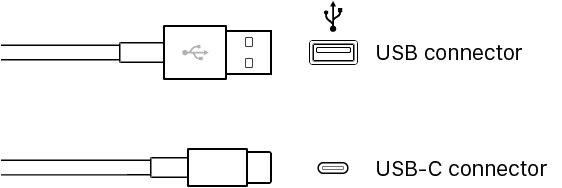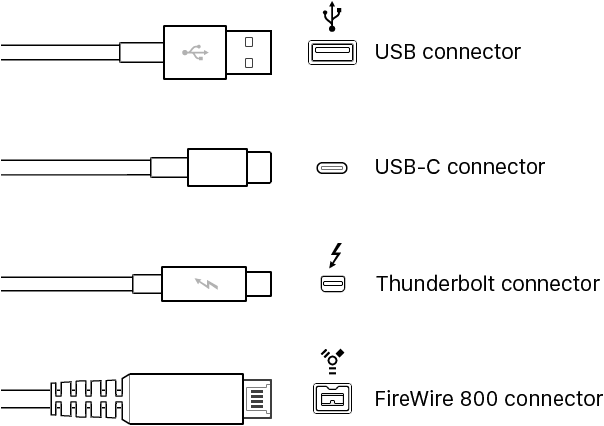Можно подключить к компьютеру микрофон, чтобы записать свой голос, инструмент или любой другой звук для звуковой дорожки в GarageBand. Вы можете подключить микрофон к аудио входной порт, порт USB или другой порт на компьютере или на аудио-интерфейса, подключенного к компьютеру. Вы также можете использовать встроенный в компьютер микрофон для записи звука.
После того, как вы подключите микрофон, Вы выбрать источник входного сигнала для трека, который вы хотите записать, и при необходимости включить мониторинг. Мониторинг позволяет послушать, как ты играешь, так что вы можете услышать часть, которую вы хотите записать, а также остальной части проекта.
Подключите микрофон к вашему компьютеру
Выполните одно из следующих действий:
Если вы используете свой компьютер встроенный микрофон, выберите встроенный микрофон в качестве источника входного сигнала в GarageBand > настройки > аудио > устройства.
Подключите микрофон к аудиовходу компьютера (если он есть), затем выберите встроенный вход в качестве источника сигнала трека.

Подключить USB-микрофон к порту USB на вашем компьютере. Выбрать USB микрофон в качестве источника входного сигнала трека.

Подключите аудио интерфейс USB или FireWire-порт, затем подключите микрофон к аудио интерфейс для записи.

Подключить аудио-микшер или пульт к аудио-интерфейса, подключенного к компьютеру.
Задайте источник входного сигнала для микрофона
Выберите звуковую дорожку.
Нажмите интеллектуальное управление кнопка
 открытия смарт управления области.
открытия смарт управления области.В запись области Параметры выберите один из следующих входных всплывающем меню:
Если вы используете свой компьютер встроенный микрофон, выберите встроенный микрофон.
Если вы используете микрофон, подключенный к аудиовходу компьютера, выбрать встроенный вход.
Если встроенный вход не отображается в меню, выбрать приложения GarageBand > «Настройки», выберите аудио/MIDI, и выбрать встроенный вход аудио вход всплывающем меню.
Если вы используете микрофон, подключенный к порту USB, выбрать микрофон.
Если вы используете микрофон, подключенный к звуковой интерфейс, выбрать номер канала для микрофона.
Если каналов аудио интерфейс не появляются в меню, выбрать приложения GarageBand > «Настройки», выберите аудио/Midi, а затем выбрать аудио интерфейс с аудио вход всплывающем меню.
Убедитесь, что формат совпадает с микрофона или инструмента. Выберите входной моно для одноголосных инструментов (с одного канала), а также выбрать стерео вход для стерео инструментов (с двумя каналами).
Перетащите ползунок уровня записи для изменения уровня громкости входа для источника звука.
Если запись слайдер уровень недоступен, вы не можете изменить громкость ввода в GarageBand. В этом случае, использовать собственный регулятор громкости устройства.
Включить мониторинг для микрофона
В записи Параметры, нажмите кнопку мониторинг
 .
.Кнопка мониторинга загорается оранжевым цветом, чтобы указать, что мониторинг включен.
Чтобы избежать нежелательной обратной связи, вы обычно должны выключить мониторинг, когда вы не играете или поете. Через наушники а не через динамики, чтобы слушать ваши проекты также могут помочь избежать обратной связи.